
Se suponía que íbamos a vivir en un futuro inalámbrico, pero aún no lo hemos logrado. Aún así, muchas de las cosas que hacemos con los cables ya no requieren cables; puedes utilizarlos sin cables con solo unos pocos ajustes.
Todavía hay razones por las que puede sentir que tiene que conectar su teléfono a su computadora o enchufar un cable, pero esas pueden evitarse con estos trucos.
Transferencias de archivos inalámbricas
RELACIONADO: Cómo enviar mensajes de texto desde su PC con su teléfono Android
AirDroid se puede utilizar para muchas cosas, incluidas enviar mensajes de texto a través de su teléfono Android en su PC como iMessage de Apple . Sin embargo, AirDroid también incluye un administrador de archivos. Ese administrador de archivos le permite transferir archivos de forma inalámbrica de un lado a otro, por ejemplo, mover archivos de música a su teléfono o transferir fotos a su computadora, a través de un navegador web o una aplicación de escritorio. Todo funciona de forma totalmente inalámbrica y puede funcionar completamente a través de una conexión Wi-Fi local. Básicamente, convierte su teléfono Android en un pequeño servidor web cuando tiene la aplicación en ejecución.
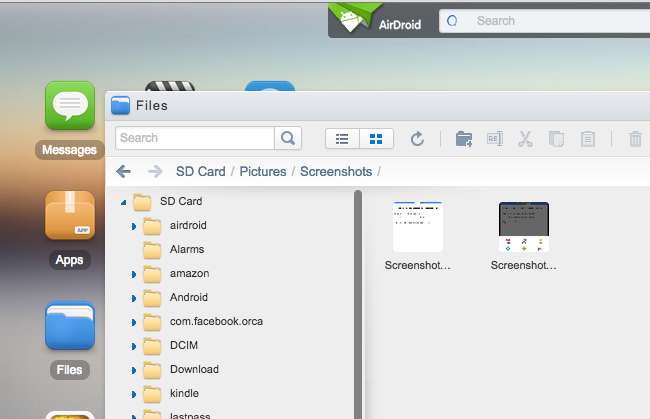
Utilice Dropbox, Google Drive, OneDrive y otros servicios de almacenamiento en la nube
En lugar de usar una aplicación como AirDroid, siempre puede confiar en el servicio de almacenamiento en la nube de su elección, es decir, algo como Dropbox, Google Drive o OneDrive de Microsoft.
Sube un archivo a tu almacenamiento en la nube desde tu teléfono, posiblemente usando los prácticos botones de Android Share que encontrarás en casi todas las aplicaciones o un administrador de archivos con todas las funciones, y se sincronizará automáticamente con tu computadora. Agregue un archivo a su almacenamiento en la nube en su computadora y aparecerá en la aplicación correspondiente en su teléfono para que pueda acceder a él desde allí.
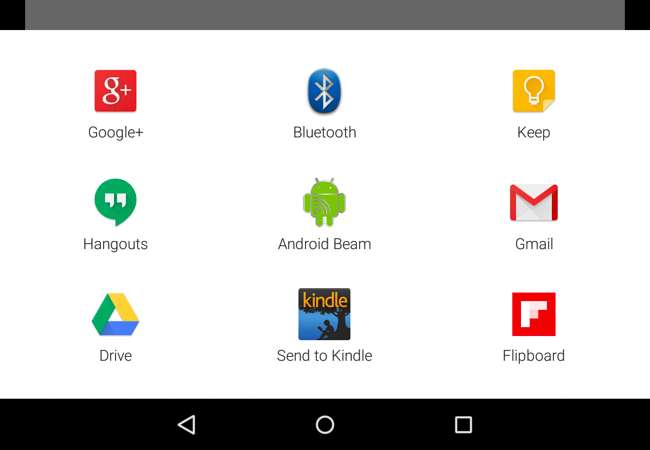
Transfiera fotos (y capturas de pantalla) con Dropbox, Google Plus, OneDrive y más
Las transferencias de fotos son incluso más fáciles que las transferencias de archivos. Muchas aplicaciones pueden cargar automáticamente las fotos que tomas en un servicio de almacenamiento en la nube, donde se sincronizarán con tu computadora de forma inalámbrica. Por ejemplo, Dropbox y Microsoft OneDrive tienen una función de "carga automática" que cargará automáticamente las fotos que tomes y se sincronizarán directamente con tu PC para que puedas acceder a ellas donde las necesites. Google Plus también tiene una función de carga automática de fotos similar, pero las fotos que cargue se enviarán a Fotos de Google+ y no se descargarán automáticamente a su PC.
Estas aplicaciones también tratan las capturas de pantalla de la misma manera. Puede tomar una captura de pantalla de su teléfono Android y se cargará automáticamente a su cuenta de almacenamiento en la nube y se descargará directamente a su computadora sin ningún toque adicional en su pantalla, y mucho menos un cable.
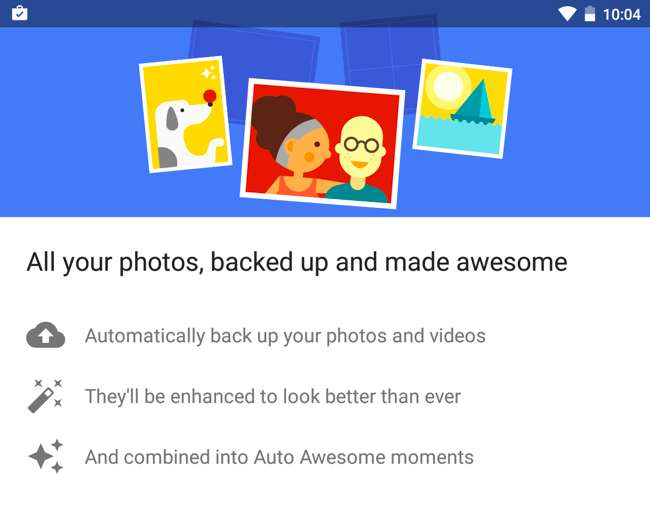
Usar comandos ADB a través de una conexión inalámbrica
RELACIONADO: Cómo instalar y usar ADB, la utilidad de puente de depuración de Android
Incluso el comando ADB - destinado a desarrolladores, pero también utilizado por entusiastas que necesitan desbloquear la raíz y hacer otras cosas poderosas en sus teléfonos - se puede usar de forma inalámbrica si no desea mantener su teléfono conectado a una computadora.
Desafortunadamente, esto requiere un cable para establecer la conexión. Pero, una vez que lo haya hecho, puede desconectar el cable y continuar usando los comandos adb de forma inalámbrica hasta que finalice la conexión adb. Eso significa que puede controlar y manipular su teléfono desde su computadora sin el cable.
Ofertas de documentación oficial de adb de Google instrucciones para usar adb de forma inalámbrica .

Cargue su teléfono de forma inalámbrica (o use una base)
RELACIONADO: ¿Cómo funciona la carga inalámbrica?
Varios teléfonos Android tienen incorporados hardware de carga inalámbrica , por lo que es posible que ni siquiera tenga que enchufar su teléfono cuando sea el momento de cargar la batería. Simplemente obtenga un cargador inalámbrico compatible y coloque su teléfono en el cargador inalámbrico para cargarlo.
Los teléfonos como los teléfonos Nexus de Google integran esto, y hay formas de agregar carga inalámbrica incluso si su teléfono no la tiene. Siempre existe la opción de un estuche de carga inalámbrica, un estuche en el que colocas tu teléfono para obtener la carga inalámbrica, y los teléfonos Samsung con respaldos de plástico extraíbles y baterías a menudo también se pueden cambiar por hardware que sea compatible con la carga inalámbrica.
La carga inalámbrica es genial y futurista, pero es menos eficiente, más lenta y sorprendentemente meticulosa. Realmente necesita colocar el teléfono en el cargador en un lugar determinado. Siempre puede omitir todo eso y obtener una base en la que pueda insertar su teléfono cuando sea el momento de cargar.

Obtenga auriculares Bluetooth
RELACIONADO: Explicación de Bluetooth Low Energy: cómo son posibles ahora nuevos tipos de dispositivos inalámbricos
Puede que aún te encuentres conectando unos auriculares a tu teléfono cuando necesites escuchar algo, ¡pero no es necesario! Puede usar un par de auriculares Bluetooth o audífonos para escuchar todo de forma inalámbrica y evitar todos los cables de los auriculares enredados.
Tendrá que cargar los auriculares Bluetooth, que es la compensación. Pero los auriculares Bluetooth son cada vez mejores. Gracias a tecnologías como Bluetooth de baja energía , ahora estamos empezando a ver auriculares inalámbricos. Algunas empresas los mostraban en CES 2015 y, con suerte, llegarán al mercado este año.

Si desea vivir en el futuro sin cables, puede comenzar hoy. La próxima vez que esté a punto de sacar un cable USB, o incluso un cable de carga o un cable para auriculares, piénselo por un momento. Probablemente pueda hacer lo que quiera sin el cable.
Credito de imagen: vagueonthehow en Flickr , Sylvain Naudin en Flickr , Vernon Chan en Flickr , brett jordan en Flickr







